Iš naujo sukurkite trūkstamą kelią ir vėl tinkamai paleiskite paskyrą
- Darbalaukis reiškia vietą, kuri nepasiekiama, reiškia, kad paskyroje trūksta failo kelio, todėl kompiuteris negali tinkamai paleisti.
- Tai gali sukelti sugadinti failai jūsų sistemoje arba registro rengyklė.
- Klaida gali būti išspręsta gavus naują darbalaukio aplanko kopiją ir atkūrus numatytąjį kelią.

XĮDIEGTI PASPUSTELĖT ATSISIUNČIŲ FAILĄ
Šis įrankis ištaiso įprastas kompiuterio klaidas pakeisdamas probleminius sistemos failus pradinėmis darbo versijomis. Tai taip pat apsaugo jus nuo sistemos klaidų, BSoD ir pašalina kenkėjiškų programų ir virusų padarytą žalą. Išspręskite kompiuterio problemas ir pašalinkite virusų žalą dabar atlikdami 3 paprastus veiksmus:
- Atsisiųskite ir įdiekite „Fortect“. savo kompiuteryje.
- Paleiskite įrankį ir Pradėkite nuskaitymą rasti sugadintus failus, dėl kurių kyla problemų.
- Dešiniuoju pelės mygtuku spustelėkite Pradėti remontą Norėdami išspręsti problemas, turinčias įtakos kompiuterio saugai ir našumui.
- Fortect atsisiuntė 0 skaitytojų šį mėnesį.
Kaip klaida, Darbalaukio nuoroda į vietą, kuri nepasiekiama, reiškia a trūksta kelio, prie kurio paprastai prisijungia jūsų kompiuteris iki paleidimo. Tai taip pat gali reikšti, kad kai kurie trūksta svarbių failų.
Ši klaida gali atsirasti tik vienoje vartotojo paskyroje. Prieš tęsdami patikrinkite ir pažiūrėkite, ar kiti vartotojai kenčia nuo to paties.
Dėl ko pasirodo nepasiekiamos vietos klaida?
Yra daug įvairių priežasčių, kodėl atsiranda ši klaida. Ir svarbu apie juos sužinoti, kad tokia situacija nepasikartotų.
- Kenkėjiška programa užkrėtė jūsų kompiuterį – Kompiuteriniai virusai gali sujaukti daugybę jūsų kompiuterio. Primygtinai rekomenduojama kai kuriuos paleisti antivirusinė programinė įranga jį išvalyti.
- Programa buvo neteisingai įdiegta – Jei kas nors pertraukia programos veikimą ją diegiant, ji gali būti sugadinta. Jums reikės paleisti Windows 11 taisymo programa.
- Sistemos gedimai sugadino jūsų failus – Kenkėjiška programa, perkaitimas ir sugedusi RAM gali sukelti sistemos gedimą, dėl kurio gali atsirasti klaida „Nepasiekiama vieta“.
- Sugadinti failai trukdo normalioms funkcijoms – Dėl dviejų ankstesnių priežasčių korupcija gali užsitęsti. Būtinai paleiskite SFC nuskaitymą, kad viską išsiaiškintumėte.
- Svarbūs failai buvo ištrinti – Atkreipkite dėmesį į tai, ką keičiate registro rengyklėje. Netinkamo failo ištrynimas gali sukelti daugybę problemų.
- Paskutinis „Windows 11“ naujinimas buvo klaidingas – Galbūt kažkas nutiko neseniai atnaujinus „Windows 11“. „Microsoft“ savo svetainėje turi keletą instrukcijų, kaip atšaukti naujinimus.
- T„Windows 11 Beta“ yra nestabili – „Microsoft“ leidžia savo vartotojams išbandyti naujas funkcijas per „Insider Preview“ programą. Kartais beta versijos neveikia tinkamai, atsiranda kelių klaidų.
Kaip ištaisyti šią nepasiekiamos vietos klaidą?
Laimei, ši klaida turi daugybę pataisymų, kuriuos galite išbandyti. Toliau pateikiamas paprastų sprendimų, kurių įgyvendinimas beveik neužtrunka, ir sudėtingesnių, kuriems reikia šiek tiek ilgiau, rinkinys.
Vienas iš sudėtingų sprendimų apima registro rengyklę. Būkite atsargūs ir nepakeiskite nieko, išskyrus tai, kas parodyta instrukcijose.
- Įdiekite trečiosios šalies taisymo programą, kaip „MiniTool Partition Wizard“, kad ištaisytumėte trūkstamus failus. „Windows 11“ turi savo įrankį, tačiau jis nėra pats geriausias. Geriau naudoti ką nors kita.
- Atlikite švarų „Windows 11“ paleidimą ir patikrinkite naujausias programas. Jei tokioje būsenoje radote sugedusią programą, nedelsdami ją pašalinkite. Instrukcijos, kaip atlikti a švarus įkrovimas yra „Microsoft“ svetainėje.
- Jei įtariate, kad klaida atsirado dėl „Windows 11“ beta versijos, išeikite iš „Insider“ programos. Vietoj to įdiekite stabilesnę „Windows 11“ versiją. Tada problema turėtų išnykti.
- Jei turite atkūrimo tašką, įdiekite senesnę „Windows 11“ versiją, kad grąžintumėte visus pakeitimus. Jei neturite atkūrimo taško, rekomenduojame mokytis kaip sukurti tokį ateičiai.
- Ir jei visa kita nepavyks, galite atlikti sistemos atkūrimą norėdami atkurti gamyklinius kompiuterio nustatymus. Tai ištrins jūsų duomenis, todėl būtinai sukurkite visų atsargines kopijas.
1. Sukurti naują paskyrą
- Pirmiausia iškelkite Komandinė eilutė paieškos juostoje ir pasirinkite Vykdyti kaip administratorius.
- Įveskite šią komandą:
tinklo vartotojas /add USERNAME PASSWORD - Pakeiskite USERNAME ir PASSWORD norimais įrašais.
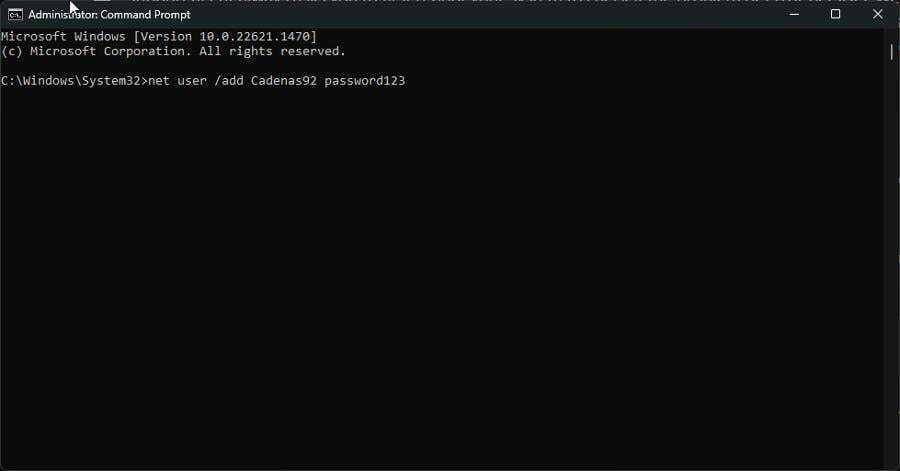
- Tada paleiskite šią komandą:
tinklo vietinių grupių administratoriai USERNAME /add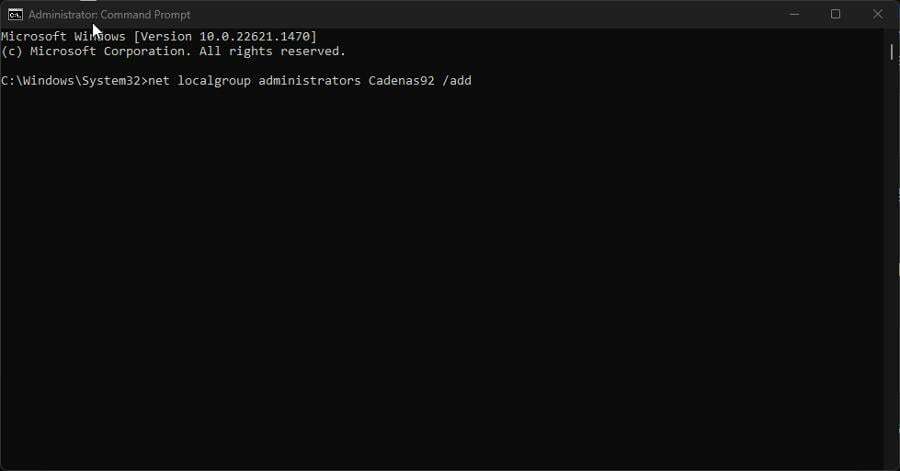
Eksperto patarimas:
REMIAMAS
Kai kurias kompiuterio problemas sunku išspręsti, ypač kai kalbama apie trūkstamus arba sugadintus sistemos failus ir „Windows“ saugyklas.
Būtinai naudokite tam skirtą įrankį, pvz Fortect, kuri nuskaitys ir pakeis jūsų sugadintus failus naujomis versijomis iš savo saugyklos.
Sukūrę naują paskyrą, turite perkelti duomenis iš seno profilio. Tai galite padaryti naudodami trečiosios šalies „TransWiz“ programą.
2. Nukopijuokite darbalaukio aplanko kelią
- Paleiskite Failų naršyklė. Nukopijuokite ir įklijuokite į adreso juostą:
C:\Windows\system32\config\systemprofile
- Pažiūrėkite, ar Darbalaukis aplankas yra sistemos profilyje. Jei ne, vilkite Darbalaukis aplanką iš kito Failų naršyklė langą į ankstesnį langą.
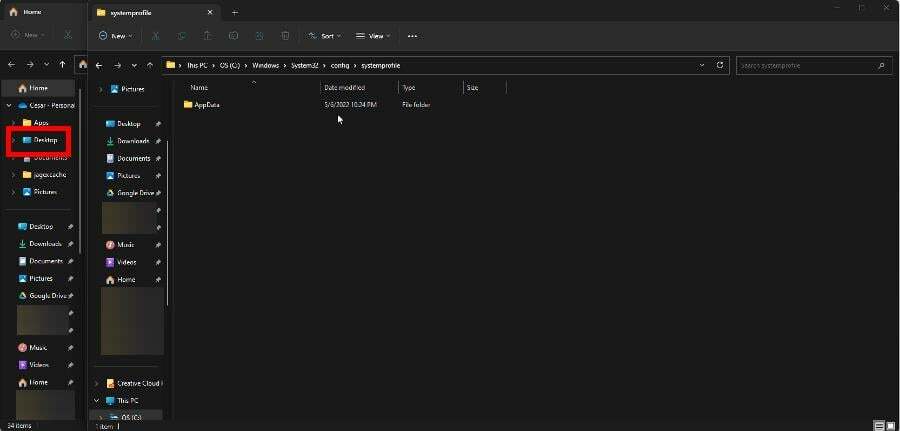
- Be to, galite nukopijuoti Darbalaukis aplanką iš šio adreso:
C:\Vartotojai\Numatytasis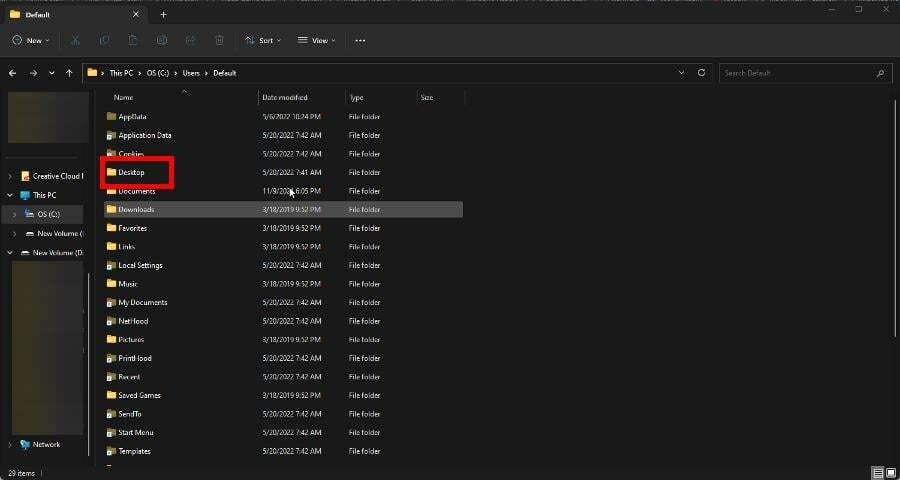
- Baigę turėsite suteikti aplankui visą leidimą. Dešiniuoju pelės mygtuku spustelėkite Darbalaukis ir pasirinkite Savybės.
- Eikite į Saugumas skirtuką Savybės langas. Pasirinkite Redaguotimygtuką.
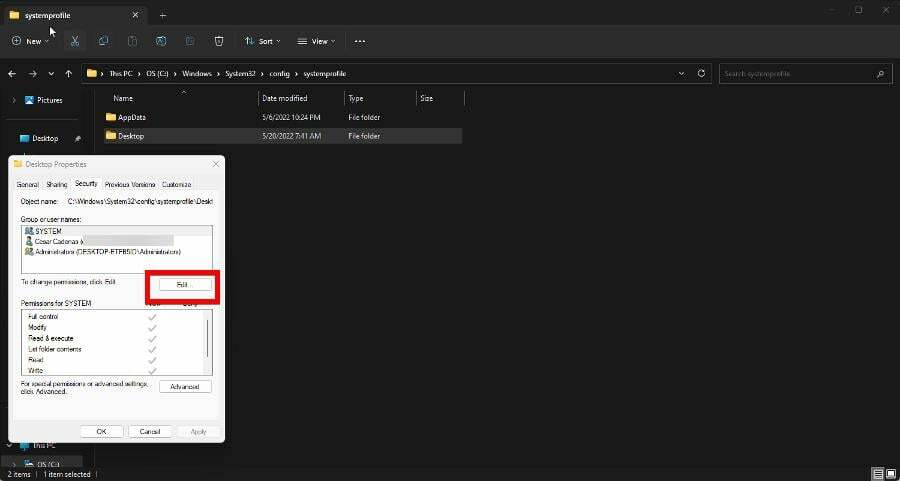
- Pagal Grupės arba vartotojų vardai, spustelėkite Papildyti mygtuką.
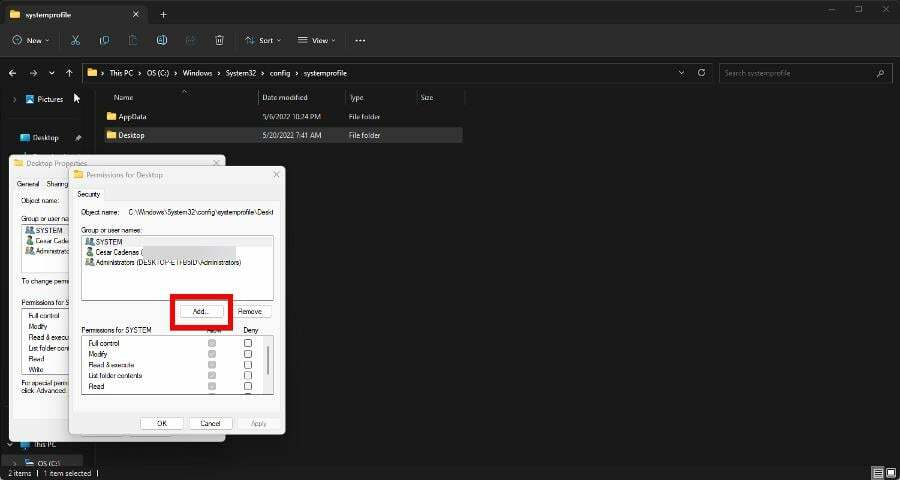
- Viduje Įveskite objektų pavadinimus, kuriuos norite pasirinktiskyrių, įveskiteVisi, tada spustelėkite Patikrinkite vardus mygtuką.
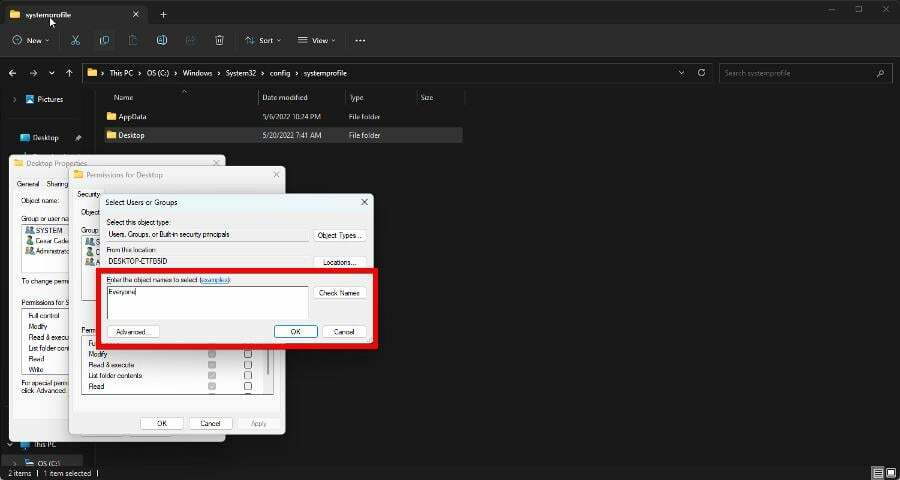
- Tada spustelėkite Gerai mygtuką.
3. Nustatykite nuotolinio procedūrų skambutį į rankinį
- Paleiskite Paslaugos programėlė. Slinkite žemyn, kol rasite Remote Procedure Call (RPC).
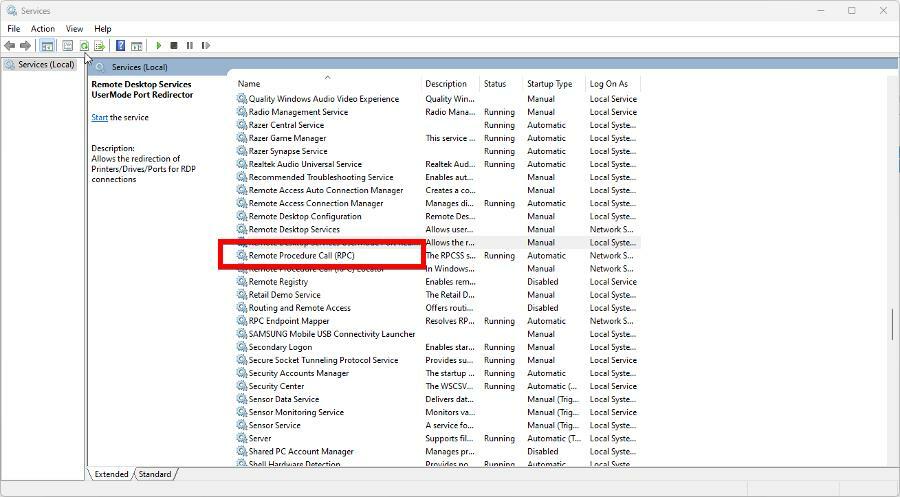
- Dešiniuoju pelės mygtuku spustelėkite jį ir pasirinkite Savybės. Patikrinkite, kokia yra paleisties tipo būsena ir ar ji veikia.
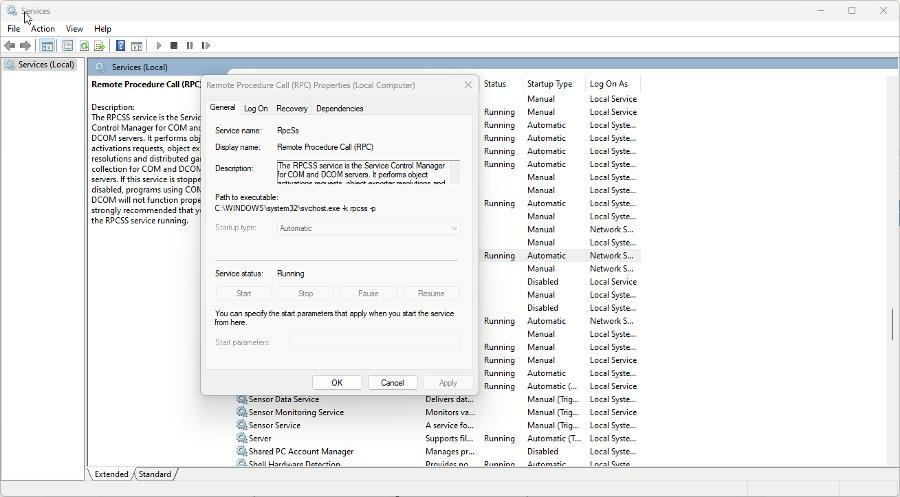
- Galite pakeisti šiuos nustatymus bandydami ištaisyti nepasiekiamos vietos klaidą. Dešiniuoju pelės mygtuku spustelėkite Nuotolinis procedūrų skambutisir pasirinkite Atnaujinti.
- Grįžkite į Savybės langas. Nustatykite paleisties tipą į vadovas vietoj to.
- Jei problema išlieka, atlikite tuos pačius veiksmus Nuotolinės procedūros skambučių lokatorius.
4. Atkurti numatytąjį kelią
- Paleiskite Failų naršyklė ir eik į Vartotojai aplanką. Įveskite savo vartotojo vardo aplanką ir suraskite Darbalaukis.
- Dešiniuoju pelės mygtuku spustelėkite Darbalaukis, tada pasirinkite Savybės.
- Eikite į Vietaskirtuką. Tada spustelėkite Atkurti į pradinius nustatymus mygtuką.
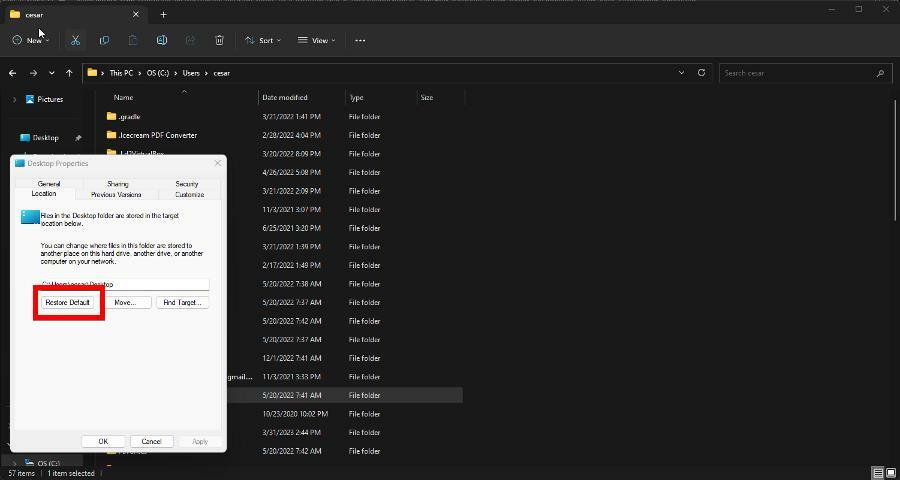
- Dabar spustelėkite dabar prieinamą Taikyti mygtuką, tada GERAI.
- Iš naujo paleiskite kompiuterį. Pažiūrėkite, ar problema išspręsta.
5. Pakeiskite darbalaukio vietą registro rengyklėje
- Paleiskite Registro redaktorius iš paieškos juostos. Jeigu Vartotojo prieigos valdymas atsiras langas, pasirinkite Taip.
- Išplėskite aplanką HKEY_CURRENY_USER ir atidarykite toliau nurodyta tvarka: Programinė įranga > „Microsoft“ > „Windows“ > Dabartinė versija > „Explorer“..
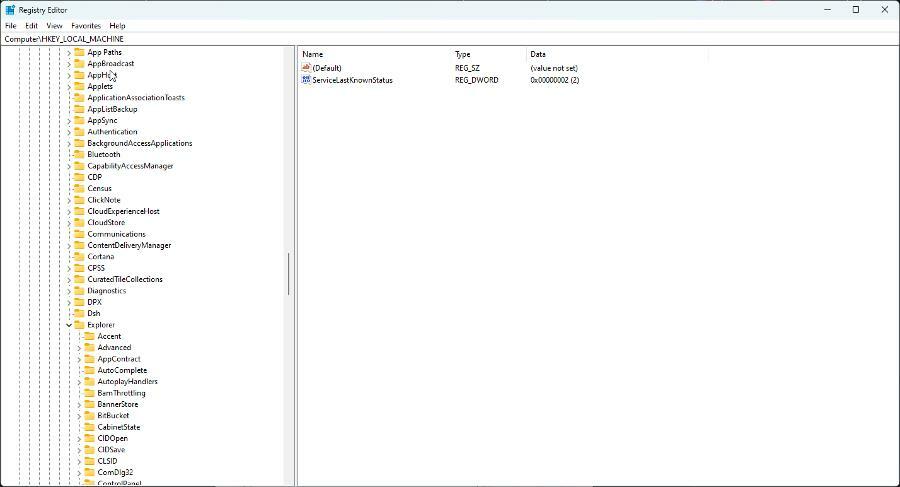
- Spustelėkite Vartotojo apvalkalo aplankai.
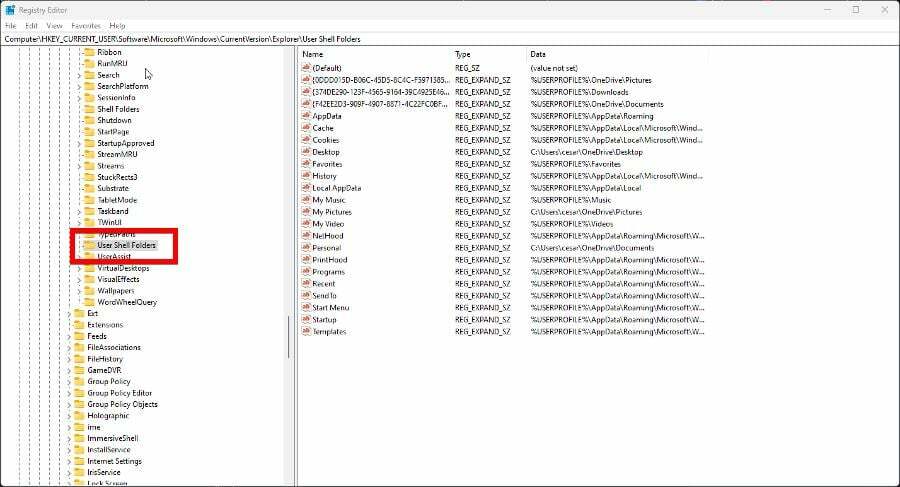
- Dukart spustelėkite Darbalaukis įrašas. Įsitikinkite, kad vertės duomenys yra nustatyti į C:\Users\USERNAME\Desktop.
- Jei ne, pakeiskite jį taip, kad jis atitiktų toliau pateiktą vaizdą. Spustelėkite Gerai kai padaryta.
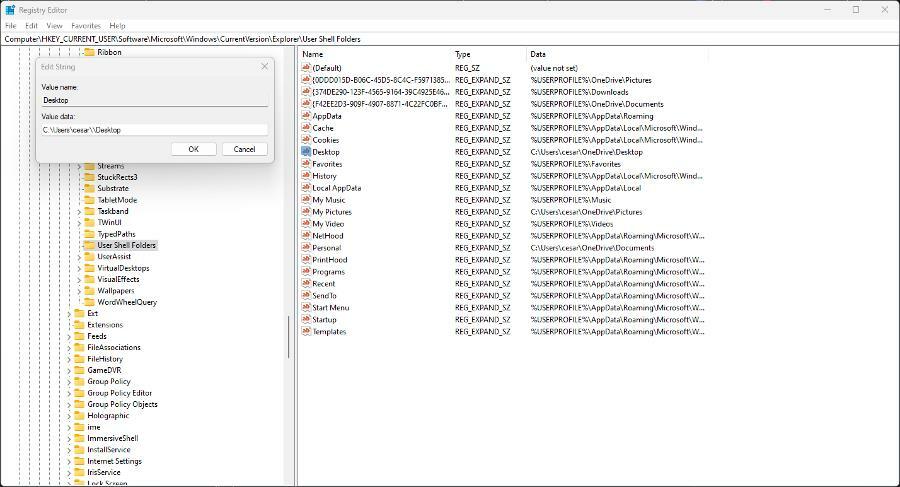
- Iš naujo paleiskite kompiuterį.
Ką daryti, jei nuotolinio darbalaukio ryšys neveikia?
Jei jūsų paslauga nutrūksta Nuotolinio darbalaukio ryšys, pirmiausia patikrinkite interneto ryšį. Gali tekti susisiekti su savo interneto paslaugų teikėju, kad išsiaiškintumėte reikalus.
Bet ką daryti, jei jūsų ryšys yra geras? Tokiu atveju kitas geriausias dalykas, kurį galite padaryti, yra pakeisti „Windows Defender“ ugniasienės nustatymus suteikdami nuotoliniam darbalaukiui tinkamus leidimus.
Kol turime jus, peržiūrėkite mūsų sąrašą geriausia darbalaukio pritaikymo programinė įranga. Dauguma, jei ne visi, veiks „Windows 11“.
Galite naudoti „RocketDock“, kad pakeistumėte užduočių juostos vietą, ir „Winaero Tweaker“, kad pridėtumėte programų nuorodų įrankius.
Nedvejodami komentuokite toliau, jei turite kitų klausimų apie „Windows 11“. Be to, toliau palikite komentarus apie atsiliepimus, kuriuos norėtumėte pamatyti, arba informaciją apie kitas darbalaukio ar aparatinės įrangos problemas,
Vis dar kyla problemų?
REMIAMAS
Jei pirmiau pateikti pasiūlymai neišsprendė problemos, jūsų kompiuteryje gali kilti rimtesnių Windows problemų. Siūlome pasirinkti „viskas viename“ sprendimą, pvz Fortect efektyviai išspręsti problemas. Įdiegę tiesiog spustelėkite Peržiūrėti ir taisyti mygtuką ir tada paspauskite Pradėti remontą.


